Présentation de l'écran d'accueil
Voici ce que vous trouverez sur l'écran d'accueil de votre système PS4®.
Écran d'accueil
L'écran d'accueil se compose de trois zones : la zone de fonctions, la zone de contenu et la zone d'infos du contenu.
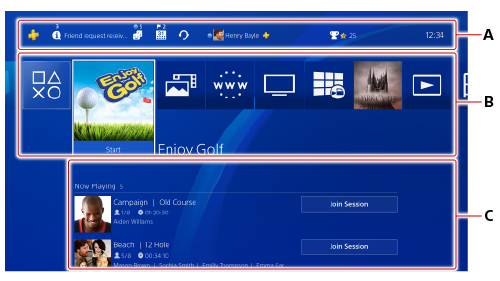
- A )
Zone de fonctions/Écran de fonctions
Vous pouvez y consulter vos notifications, voir ce que font vos amis, et plus encore. Lorsque vous appuyez sur la touche haut, l'écran de fonctions apparaît.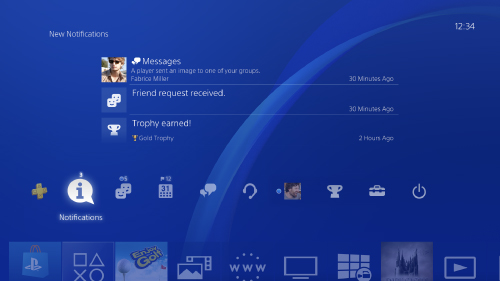
- B )
- Zone de contenu
Les jeux et fonctionnalités auxquels vous avez accédé sont répertoriés en partant du plus récent, de gauche à droite. Vous pouvez aussi créer des dossiers pour gérer du contenu. Pour plus de détails, reportez-vous à « Créer des dossiers ».- Pour afficher tout votre contenu, sélectionnez
 (Bibliothèque).
(Bibliothèque). - Pour afficher tout votre contenu dans la zone de contenu, décochez la case de
 (Paramètres) > [Système] > [Limiter le nombre d'éléments de contenu sur l'écran d'accueil].
(Paramètres) > [Système] > [Limiter le nombre d'éléments de contenu sur l'écran d'accueil].
- Pour afficher tout votre contenu, sélectionnez
- C )
Zone d'infos du contenu/Écran d'infos du contenu
Vous y trouvez des informations sur le jeu ou l'application sélectionné(e). Lorsque vous appuyez sur la touche bas, l'écran d'infos du contenu apparaît et des informations supplémentaires s'affichent.
- Les éléments affichés varient en fonction du contenu.
- Selon le contenu, certains éléments peuvent ne pas apparaître.
Créer des dossiers
Vous pouvez créer des dossiers pour gérer votre contenu dans la zone de contenu. Mettez en surbrillance le contenu, appuyez sur la touche OPTIONS, puis sélectionnez [Ajouter au dossier].
- Pour modifier ou supprimer un dossier, mettez-le en surbrillance, puis appuyez sur la touche OPTIONS.
- Vous pouvez aussi déplacer du contenu d'un dossier à l'autre. Mettez en surbrillance le contenu du dossier, appuyez sur la touche OPTIONS, puis sélectionnez [Déplacer de ce dossier].
- Vous pouvez également afficher les dossiers que vous avez créés dans
 (Bibliothèque) > [Dossiers].
(Bibliothèque) > [Dossiers].
Menu rapide
Appuyez sur la touche PS et maintenez-la enfoncée pour afficher le menu rapide. Les fonctions disponibles varient en fonction de chaque cas. Vous pouvez accéder facilement aux fonctions fréquemment utilisées à partir du menu.
En sélectionnant [Personnaliser], vous pouvez également choisir les fonctions qui apparaissent sur le menu rapide.
